老白菜装机版7.3镜像文件搜索工具教程
来源:www.laobaicai.net 发布时间:2015-04-12 13:05
镜像文件是用户们用来还原或者是安装系统的文件,多数的用户都习惯在电脑中存档一份系统镜像文件,方便下次还原系统或者是重装系统的时候不用再重载,但是部分用户经常会找不到自己存放在电脑中的系统镜像文件,遇见这样的情况有没有什么好的方法可以找到存放在电脑中的系统镜像文件呢?下面就一起来看看老白菜装机版7.3镜像文件搜索工具教程。
1.将制作好的老白菜u盘启动盘插入usb接口(台式用户建议插在主机机箱后置的usb接口),重启电脑,出现开机画面时,通过使用启动快捷键引导u盘启动进入到老白菜主菜单界面,选择“【07】运行MaxDos工具箱增强版菜单”回车确认。如下图所示
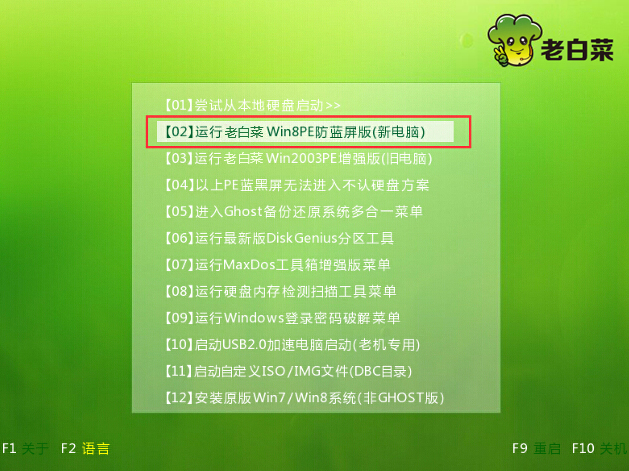
2.来到子菜单选择界面,移动光标选择“【02】运行MaxDos9.3工具箱增强版G”回车确认打开MaxDos工具箱。如下图所示
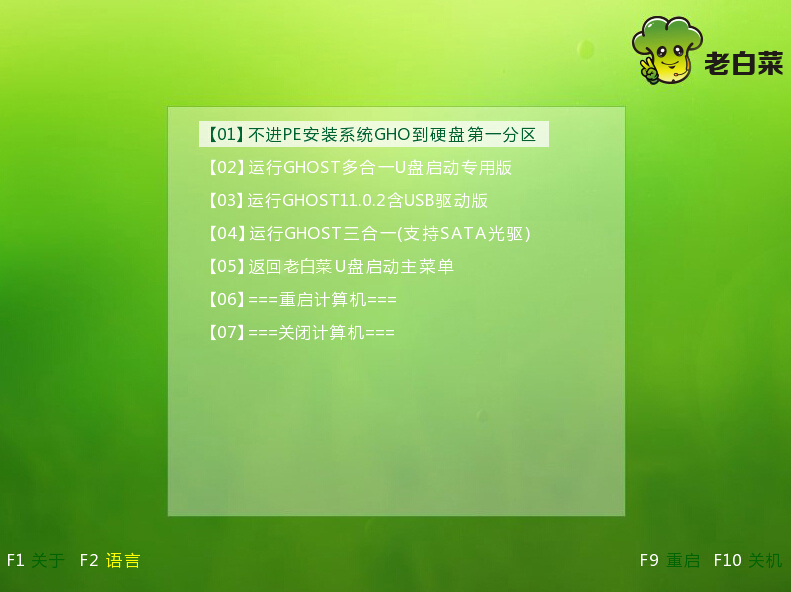
3.在内存组合模式界面中,移动光标选择“XMGR......模式”进入下一步操作。如下图所示
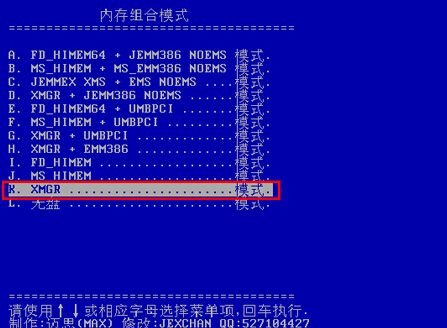
4.接着在在弹出的主菜单窗口中,移动光标选择“7.进入命令模式”回车确认。如下图所示
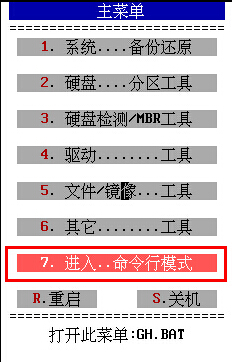
5.在MaxDos工具选择界面中,输入“sgho”,回车确认打开搜索镜像文件。如下图所示
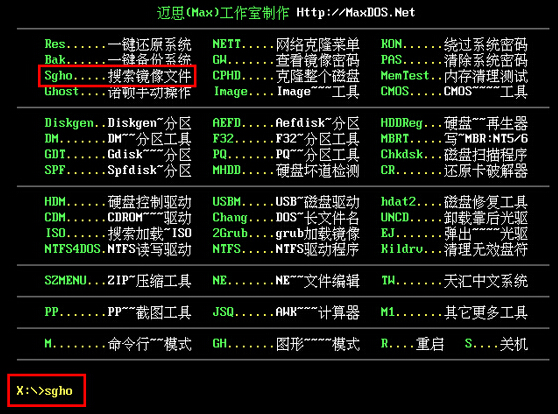
6.移动光标选择“常规....搜索GHO镜像”回车确认。如下图所示
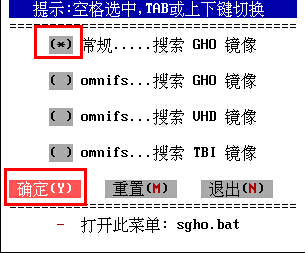
7.在空格选中要搜索的设备窗口中,移动光标选择“硬盘”然后按Y确定。如下图所示
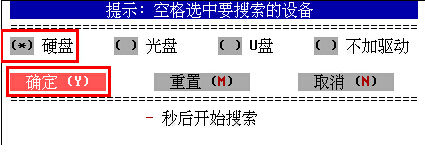
8.在装载磁盘控制驱动窗口中,按Y确定进入下一步操作。如下图所示
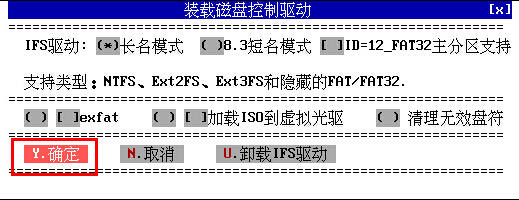
9.耐心等待,出现搜索选项窗口之后,移动光标选择“全盘(A)”即可完成操作。如下图所示
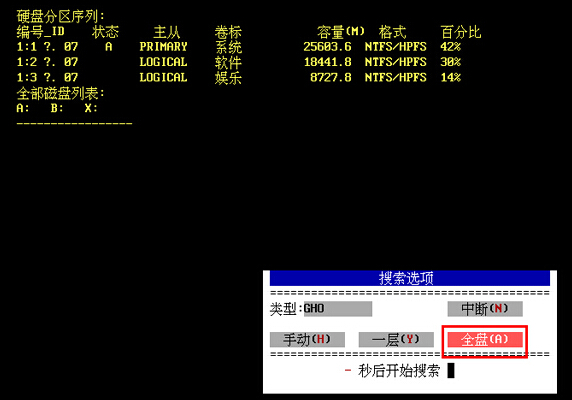
以上就是老白菜装机版7.3镜像文件搜索工具教程,有遇到此类情况或者是不懂的如何搜索被遗忘的系统镜像文件的用户,可以尝试以上的老白菜使用教程操作看看,希望以上的老白菜使用教程可以给大家带来更多的帮助。
推荐阅读
"机械革命Z3 Pro笔记本一键安装win11系统教程"
- 宏碁Acer 非凡 S3X笔记本重装win7系统教程 2022-08-07
- 惠普暗影精灵6 amd笔记本安装win10系统教程 2022-08-06
- 雷神IGER E1笔记本一键重装win11系统教程 2022-08-05
- 华为huawei MateBook 13 2020笔记本重装win10系统教程 2022-08-04
神舟战神S7-2021S5笔记本一键重装win7系统教程
- 惠普ProBook430笔记本一键安装win11系统教程 2022-08-02
- 微星尊爵Prestige 14 2020笔记本重装win7系统教程 2022-08-02
- 神舟战神G8-CU笔记本一键安装win10系统教程 2022-08-01
- 戴尔Vostro 15 7500笔记本一键安装win11系统教程 2022-07-31
老白菜下载
更多-
 老白菜怎样一键制作u盘启动盘
老白菜怎样一键制作u盘启动盘软件大小:358 MB
-
 老白菜超级u盘启动制作工具UEFI版7.3下载
老白菜超级u盘启动制作工具UEFI版7.3下载软件大小:490 MB
-
 老白菜一键u盘装ghost XP系统详细图文教程
老白菜一键u盘装ghost XP系统详细图文教程软件大小:358 MB
-
 老白菜装机工具在线安装工具下载
老白菜装机工具在线安装工具下载软件大小:3.03 MB










